เคล็ดลับ การใช้ MS Word
เคล็ดลับ การใช้ MS Word จะนำเอาปัญหาปวดหัว และการแก้ไข เกี่ยวกับการใช้งานโปรแกรม MS Word
ปัญหา
เมื่อลากดำข้อความที่กำหนด และปรับเปลี่ยนตัวอักษร เช่น ปรับเป็นตัวหนา ข้อความอื่น ๆ เปลี่ยนตามไปด้วย แต่เมื่อคลิก เลิกทำ หรือ Undo ข้อความอื่น ๆ ก็จะกลับเป็นตัวปกติ เหมือนเดิม คงเหลือแต่เฉพาะข้อความที่ลากดำไว้เท่านั้นที่เป็นตัวหนา ตามที่ต้องการ
ลากดำข้อความ
กำหนดตัวหนา ทำให้ตัวหนาทั้งหมด
คลิก เลิกทำ (Undo) ข้อความกลับเป็นปกติ
สาเหตุ
เนื่องจากส่วนที่ลากดำ มีการกำหนด Style เอาไว้ และมีการเลือกให้เปลี่ยนโดยอัตโนมัติ จึงทำให้ข้อความใน Style ที่กำหนดถูกเปลี่ยนไปด้วย
วิธีแก้ไข
ปัญหา
เมื่อลากดำข้อความที่กำหนด และปรับเปลี่ยนตัวอักษร เช่น ปรับเป็นตัวหนา ข้อความอื่น ๆ เปลี่ยนตามไปด้วย แต่เมื่อคลิก เลิกทำ หรือ Undo ข้อความอื่น ๆ ก็จะกลับเป็นตัวปกติ เหมือนเดิม คงเหลือแต่เฉพาะข้อความที่ลากดำไว้เท่านั้นที่เป็นตัวหนา ตามที่ต้องการ
ลากดำข้อความ
กำหนดตัวหนา ทำให้ตัวหนาทั้งหมด
คลิก เลิกทำ (Undo) ข้อความกลับเป็นปกติ
สาเหตุ
เนื่องจากส่วนที่ลากดำ มีการกำหนด Style เอาไว้ และมีการเลือกให้เปลี่ยนโดยอัตโนมัติ จึงทำให้ข้อความใน Style ที่กำหนดถูกเปลี่ยนไปด้วย
วิธีแก้ไข
- ลากดำข้อความที่เป็นปัญหา
- คลิกขวาที่ตัวเลขหัวข้อ และ เลือก ลักษณะ > รายการย่อย
- หรือ เปิด Style ของข้อความนั้น (ไปที่เมนู หน้าแรก กลุ่มลักษณะ และคลี่ดู Style ถ้าไม่เห็น ให้เลื่อนดูลงมา จะเห็น Style ของข้อความที่ลากดำ มีลักษณะกรอบสีเหลืองล้อมรอบ)
- คลิกขวาที่ Style และเลือก ปรับเปลี่ยน
- คลิกเครื่องหมายถูก หน้า ปรับปรุงอัตโนมัติออกไป และอย่าลืม คลิกถูกหน้าข้อความ เอกสารใหม่ที่ใช้แม่แบบนี้ เพื่อให้ใช้รูปแบบนี้ทุกเอกสารที่ต่อ ๆ ไป ด้วย
- ถ้ายังไม่หาย ให้หาว่า ยังมี Style ไหน ที่มีเครื่องหมายถูก หน้าข้อความ ปรับปรุงอัตโนมัติค้างอยู่บ้าง ให้เอาเครื่องหมายถูกออกให้หมด
ที่มา: http://support.microsoft.com/kb/814085 "Formatting Is Applied to the Whole Document Instead of to the Selected Text in Word"
ปัญหา
สาเหตุ
เนื่องจากข้อความหลังจากหัวข้อ มี Style ของตัวเอง ไม่เหมือนกับ Style ที่ใช้ใน Paragraph จึงทำให้รูปแบบตัวอักษรไม่เหมือนกัน ถ้าลากดำที่ข้อความหลังหัวข้อ แล้วไปคลิกเลือก Style ที่ใช้ใน paragrahp เลย เช่น Normal จะทำให้หัวข้อหายไปทันที ทั้งนี้เพราะ ข้อความหลังหัวข้อ เขาใช้ Style ที่เรียกว่า List Paragraph ซึ่งเป็นคนละ Style กับข้อความใน paragraph ดังนั้น จึงต้องไปแก้ที่ List Paragraph
วิธีการแก้ไข
ให้กำหนด Style ของ หัวข้อให้เหมือนกับ style ของ Paragraph
- คลิกที่ข้อความหลังจากหัวข้อ
- ไปที่แถบริบบิ้น เลือกกลุ่ม Style คลิก More เพื่อดู style ทั้งหมด และหา รายการย่อหน้า (List Paragraph)
- คลิกขวาที่ รายการย่อหน้า (List Paragraph) จะเห็นว่า ส่วนใหญ่ตั้งไว้เป็น Angsana ซึ่งไม่ตรงกับ Font ที่ตั้งไว้ใน Paragraph
- ให้ปรับเปลี่ยนให้ตรงกับลักษณะที่กำหนด เช่น ปรับชนิดของตัวอักษร เป็น TH-Sarabun New เป็นต้น
- สำหรับ ลักษณะของตัวเลข ให้ลากดำที่ตัวเลข และเลือก แบบอักษร
การใช้รายการหลายระดับ (Multilevel lists)
- พิมพ์ข้อความ แล้วกด Enter เพื่อขึ้นย่อหน้าใหม่
- ที่เมนูหน้าแรก กลุ่มย่อหน้า เลือก รายการหลายระดับ
- เลือกรายการที่ต้องการ (ถ้าไม่มีสามารถสร้างขึ้นใหม่ได้)
- เมื่อเลือกจะเกิดหัวข้อ เลข 1.
- พิมพ์ข้อความที่ต้องการ
- กด Enter จะเกิดหัวข้อที่ 2.
- กดปุ่ม Tab จะร่นระดับหัวข้อลง
- พิมพ์ข้อความ และกด Enter จะเพิ่มรายการในระดับเดียวกัน
- ถ้าต้องการหัวข้อย่อยลงไป กดปุ่ม Tab
- ถ้าต้องการ หัวข้อระดับที่สูงขึ้น ให้กดปุ่ม Shift + Tab จนได้ระดับที่ต้องการ ในตัวอย่าง กดปุ่ม Shift ค้างไว้ และกดปุ่ม Tab 2 ครั้ง เพื่อถอยกลับมาจาก 1.4.1 จนได้หัวข้อหมายเลข 2
- ถ้าต้องการหยุดหัวข้อ เมื่ออยู่ที่หัวข้อสุดท้าย ให้กด Enter และคลิกที่ปุ่มรายการ ในกลุ่ม ย่อหน้า

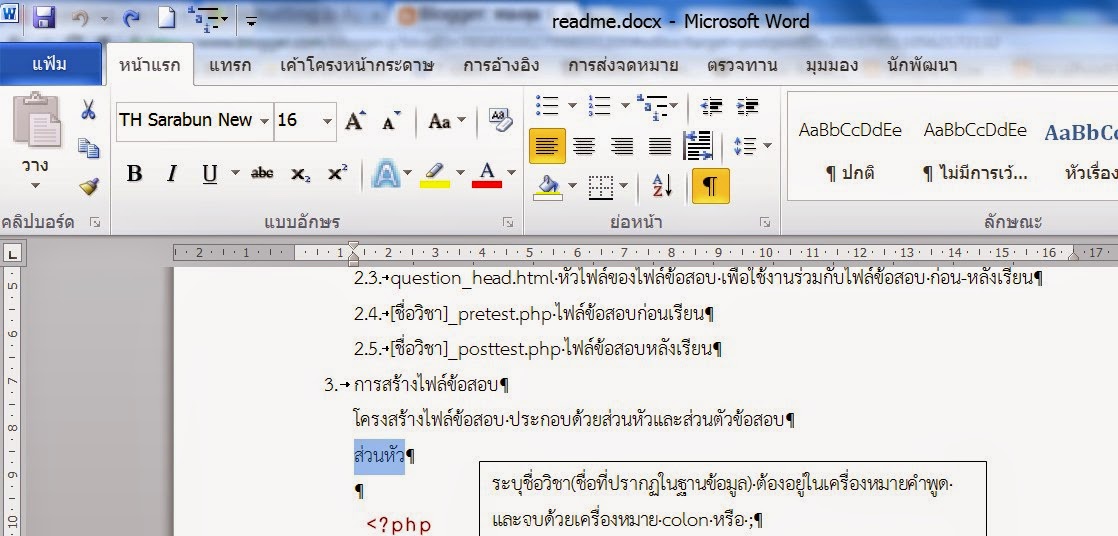























ความคิดเห็น
แสดงความคิดเห็น